- 公開日:
iPhoneの明るさを調整する方法
iPhoneの明るさを調整するのは簡単です。ユーザーの好みに応じていくつかの方法で行うことができます。
明るさの手動調整
コントロールセンター経由
iPhone X以降の場合、画面の右上隅から下にスワイプしてコントロールセンターを開きます。

iPhone 8以前の場合、画面の下端から上にスワイプしてコントロールセンターを開きます。

明るさのスライダー(太陽のアイコン)を上にドラッグして明るさを上げるか、下にドラッグして明るさを下げます。
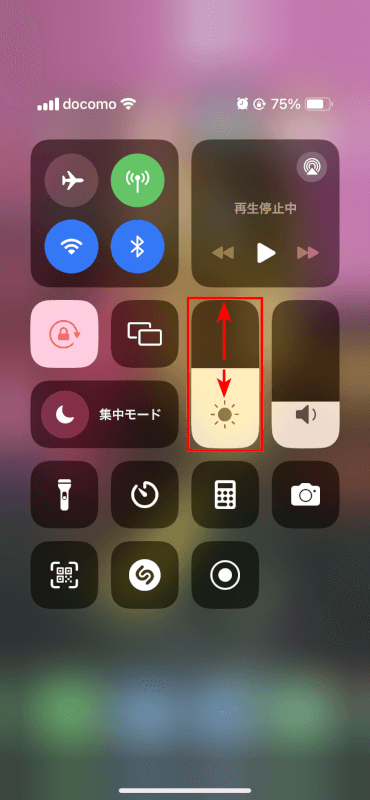
設定アプリ経由
「設定」アプリを開きます。

「画面表示と明るさ」をタップします。
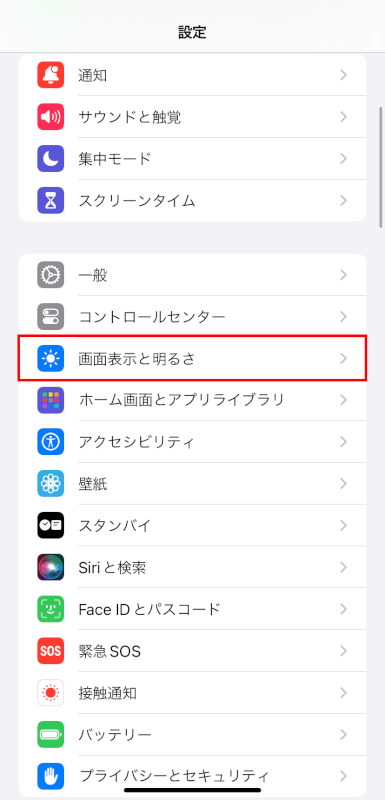
明るさスライダーをドラッグして、画面の明るさをお好みに合わせて調整します。
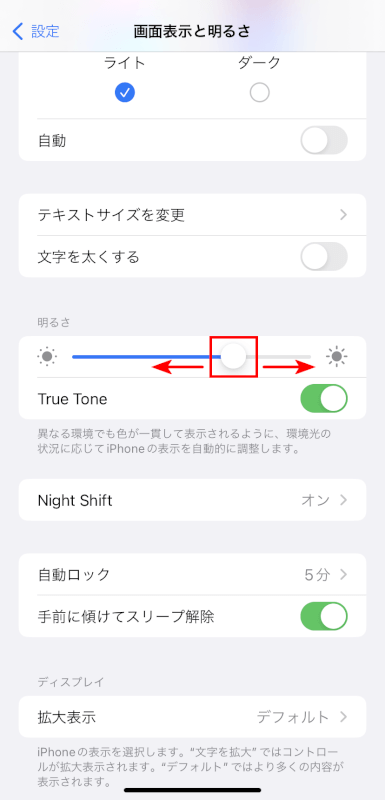
明るさの自動調節
明るさの自動調節は、iPhoneのセンサーによって検出された周囲の光に基づいて画面の明るさを自動で調整します。
これにより、最適な視認性を維持しながらバッテリーを節約することができます。
明るさの自動調整を有効または無効にする
「設定」アプリを開きます。

下にスクロールして「アクセシビリティ」をタップします。
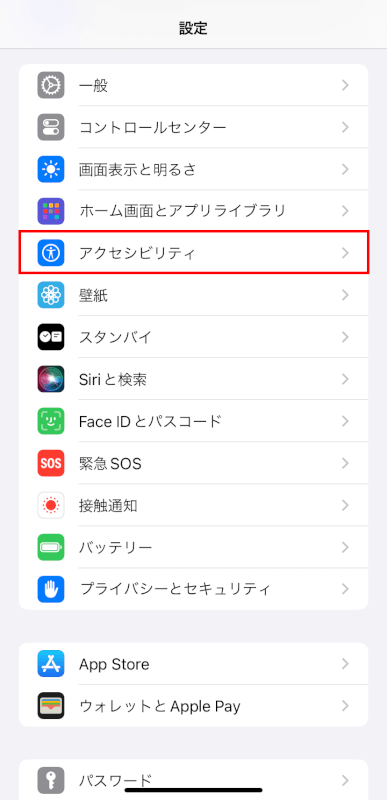
「画面表示とテキストサイズ」をタップします。
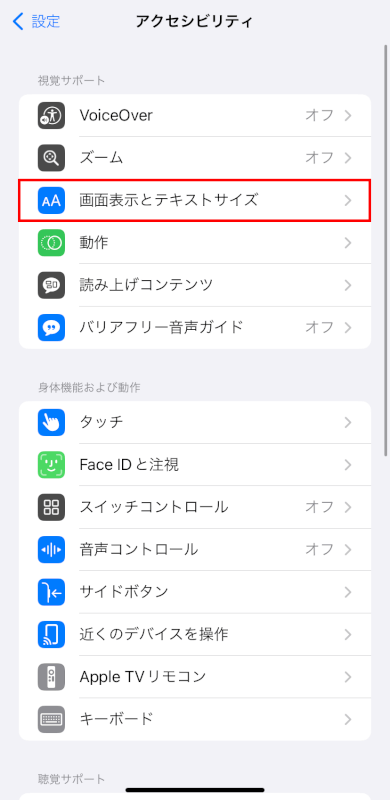
一番下までスクロールダウンし、「明るさの自動調節」オプションを有効(緑色)または無効(灰色)にするためにスイッチを切り替えます。
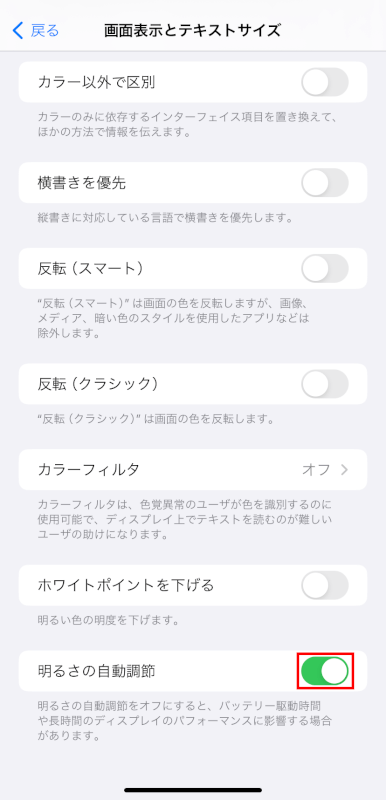
さいごに
これらの設定をすることで、照明環境やユーザーの好みに合わせて、iPhoneの画面の明るさを制御できます。
